Specialiųjų simbolių įterpimas į Word 2010
Kartais gali prireikti įterpti neįprastą simbolį į Word 2010 dokumentą. Perskaitykite, kaip lengvai tai padaryti su mūsų patarimais ir simbolių sąrašu.
Kai dauguma žmonių pradeda naudoti projektą 2013, jie iš pradžių bando įvesti kiekvienos projekto užduoties pradžios datą. Juk kurdami darbų sąrašus įtraukiate datas, tiesa? Tačiau jūs šokinėjate ir prarandate vieną iš didžiausių projektų valdymo programinės įrangos privalumų; galimybė pradėti ir pristabdyti užduotis.
„Project 2013“ turi galimybę planuoti užduotis pagal kartais sudėtingus veiksnių derinius, tokius kaip užduočių priklausomybės ir užduočių apribojimai. Leisdami „Project“ nustatyti užduoties pradžios datą, leidžiate jam automatiškai atlikti pakeitimus, kai įvyksta pakeitimų.
Jei įvesite užduoties trukmę, bet ne automatiškai suplanuotos užduoties pradžios datą, ši užduotis pagal numatytuosius nustatymus prasidės kuo greičiau po projekto pradžios datos, kurią nurodėte dialogo lange „Projekto 2013“ informacija, atsižvelgiant į visas priklausomybes, kurias nustatėte tarp užduotys. Rankiniu būdu suplanuotų užduočių atveju galiausiai turite nurodyti pradžios datą, kad nustatytumėte užduoties pradžios tvarkaraštį.
Norėdami nustatyti užduoties pradžios datą, paprastai ieškote projekto aspekto, kuris nulemtų jos laiką. Pavyzdžiui, jei norite, kad statyba prasidėtų tik gavus leidimus, nustatykite leidimų užduoties ir statybos užduoties priklausomybę taip, kad statyba būtų galima pradėti tik pasibaigus leidimo užduočiai.
Tačiau tam tikros užduotys turi prasidėti tam tikrą dieną. Pavyzdžiui, atostogos, metiniai susirinkimai ir pirmoji žvejybos sezono diena.
„Project 2013“ nustato užduoties pabaigos datą, atsižvelgdama į užduoties pradžios laiką ir užduoties trukmę, kartu su bet kokiu nustatytu kalendoriumi. Tačiau jei užduotis turi būti baigta tam tikrą datą, galite nustatyti pabaigos datą ir leisti Project nustatyti pradžios datą.
Nustačius užduoties pradžios arba pabaigos datą, jai taikomi tam tikri apribojimai, kurie gali nepaisyti priklausomybės santykių ar kitų laiko veiksnių. Užduoties apribojimas yra pageidaujamas būdas priversti užduotį pradėti arba baigti tam tikrą dieną.
Tačiau jei nustatote, kad tam tikra užduotis turi prasidėti arba baigtis nustatytą datą, nesvarbu, ką, galite įvesti konkrečią pradžios arba pabaigos datą. Nustatyti pradžios arba pabaigos datą paprasta.
Norėdami įvesti užduoties pradžios arba pabaigos datą, tiesiog atlikite šiuos veiksmus:
Dukart spustelėkite užduotį.
Pasirodo dialogo langas Užduoties informacija.
Spustelėkite skirtuką Bendra, jei jis dar nerodomas.
Spustelėkite išskleidžiamąją rodyklę laukelio Pradėti arba Baigti pabaigoje.
Pasirodo kalendorius.
Spustelėkite datą, kad ją pasirinktumėte, arba spustelėkite rodyklę į priekį arba atgal, kad pereitumėte į kitą mėnesį ir pasirinkite datą.
Jei dabartinė data yra norima data, pasinaudokite nuoroda ir išskleidžiamajame kalendoriuje spustelėkite mygtuką Šiandien.
Spustelėkite mygtuką Gerai.
Kai projektas nustato laiką, apribojimas Turi prasidėti nepaiso pradžios datos, kuri apskaičiuojama pagal pradžios datas ir trukmę.
Ar kada nors pradėjote užduotį – pavyzdžiui, pateikti mokesčių deklaraciją – ir pastebėjote, kad tiesiog turėjote viską mesti, kol baigsite, ir imtis kažko kito?
Projektai veikia taip pat. Kartais užduotys prasideda, o paskui turi būti sulaikytos, kad vėliau būtų galima vėl pradėti, pavyzdžiui, jei dėl darbo derybų sustabdomas darbas. Arba galite numatyti uždelsimo eigą ir norite ją taip struktūrizuoti kurdami.
Tokiu atveju galite naudoti projekto funkciją, kad padalintumėte užduotį taip, kad antroji arba trečioji dalis prasidėtų vėliau, be jokios veiklos. Užduotyje galite sudėti tiek dalių, kiek norite.
Norėdami padalinti užduotį, atlikite šiuos veiksmus:
Juostos skirtuke Užduotis spustelėkite mygtuką Padalyti užduotį grupėje Tvarkaraštis.
Rodomas rodmuo, kuris padės jums nustatyti užduoties tęsimo pradžios datą.
Perkelkite pelės žymeklį virš užduočių juostos Ganto diagramoje ir koreguokite žymeklio padėtį, kol laukelyje bus parodyta data, kurią norite pradėti užduoties skaidymą; tada vilkite į dešinę, kol laukelyje bus data, kurią užduotį norite pradėti iš naujo.
Atleiskite pelės mygtuką.
Padalinta užduotis rodoma kaip trumpa užduotis, taškų serija, o tada likusi užduotis.
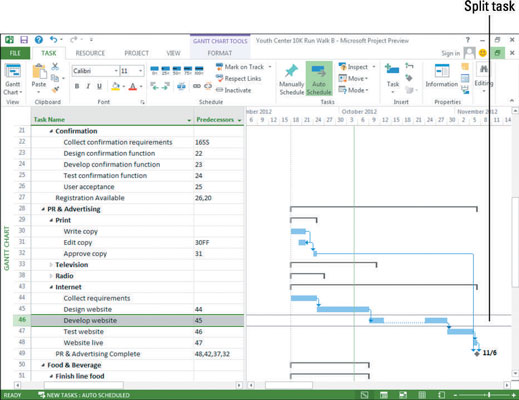
Norėdami vėl prisijungti prie padalintos užduoties, užveskite pelės žymeklį ant užduočių juostos, kol pasirodys perkėlimo žymeklis, tada vilkite padalintą užduočių juostą atgal, kad susijungtumėte su kita užduočių juostos dalimi.
Nenaudokite padalytos užduoties metodo dirbtinai sulaikydami užduotį, kol nebus atlikta kita užduotis. Tarkime, kad pradedate testuoti gaminį, o tada turite palaukti patvirtinimo prieš baigdami bandymo rezultatus. Tokiu atveju sukurkite testavimo užduotį, galutinio patvirtinimo etapą ir užduotį „Užbaigti testo rezultatus“ ir sukurkite tarp jų priklausomybės ryšius.
Tokiu būdu, jei užduotis pavėluota, jūsų paskutinė užduotis pasislenka kartu su ja, o ne būtų įkalta į akmenį (kaip gali būti padalinta užduotis).
Kartais gali prireikti įterpti neįprastą simbolį į Word 2010 dokumentą. Perskaitykite, kaip lengvai tai padaryti su mūsų patarimais ir simbolių sąrašu.
„Excel 2010“ naudoja septynias logines funkcijas – IR, FALSE, IF, IFERROR, NOT, OR ir TRUE. Sužinokite, kaip naudoti šias funkcijas efektyviai.
Sužinokite, kaip paslėpti ir atskleisti stulpelius bei eilutes programoje „Excel 2016“. Šis patarimas padės sutaupyti laiko ir organizuoti savo darbalapius.
Išsamus vadovas, kaip apskaičiuoti slankiuosius vidurkius „Excel“ programoje, skirtas duomenų analizei ir orų prognozėms.
Sužinokite, kaip efektyviai nukopijuoti formules Excel 2016 programoje naudojant automatinio pildymo funkciją, kad pagreitintumėte darbo eigą.
Galite pabrėžti pasirinktus langelius „Excel 2010“ darbalapyje pakeisdami užpildymo spalvą arba pritaikydami ląstelėms šabloną ar gradiento efektą.
Dirbdami su laiko kortelėmis ir planuodami programą „Excel“, dažnai pravartu lengvai nustatyti bet kokias datas, kurios patenka į savaitgalius. Šiame straipsnyje pateikiami žingsniai, kaip naudoti sąlyginį formatavimą.
Sužinokite, kaip sukurti diagramas „Word“, „Excel“ ir „PowerPoint“ programose „Office 365“. Daugiau informacijos rasite LuckyTemplates.com.
„Excel“ suvestinės lentelės leidžia kurti <strong>pasirinktinius skaičiavimus</strong>, įtraukiant daug pusiau standartinių skaičiavimų. Šiame straipsnyje pateiksiu detalius nurodymus, kaip efektyviai naudoti šią funkciją.
Nesvarbu, ar dievinate, ar nekenčiate Word gebėjimo išjuokti jūsų kalbos gebėjimus, jūs turite galutinį sprendimą. Yra daug nustatymų ir parinkčių, leidžiančių valdyti „Word“ rašybos ir gramatikos tikrinimo įrankius.





